如何使用 Cableguys 2 的 TimeShaper XNUMX
由于它便宜,可能有人买了它,所以我会写一篇关于如何使用它的文章。
基本思路和 GrossBeat 一样,用过 GrossBeat 的人马上就能明白。
相反,第一次使用它的人可能会有些困惑。
(一开始我不明白 Gross Beat)
首先要明白
首先,如果你不知道,你会浪费你的时间。
TimeShaper 处理缓冲区
首先,我将解释基础知识。
(下一次,我会以反向查找的形式进行讲解)
TimeShaper 2 在处理之前对输入进行一次缓冲。
因此,如果缓冲区中没有声音,即使您尝试处理它也不会发出声音。
请观看下面的视频。
使用视频设置,第一拍是反向的,从第二拍开始正常播放,但第一拍没有声音。
然后,它从第二小节的第一拍反转。
这是因为缓冲区中没有声音,也没有被处理。
网格与声音变化的关系
此网格指定如何重新生成缓冲区。
横轴是时间轴,纵轴是要播放的缓冲区的位置。
长度恰好是一种度量。 (默认)
请观看下一个视频。
第一拍重复第二拍。
这是因为缓冲区从第一天晚上开始播放。
但是,如果我将缓冲区的播放开始位置更改为上一个,则没有声音。
这也是因为它还没有在缓冲区中。
网格吸附
我认为大部分操作都是基于基本的网格吸附,所以我觉得基本的磁铁图标就可以了。
单击磁铁图标以吸引网格。
如何画一条线
单击以添加点。
此点分为三种。
细分是两种类型的曲线和一种类型的直线。
我认为我经常使用基本的直线,所以我将从如何绘制直线来解释。
如何画一条直线
如果你正常点击它,它会变成一条曲线。
按Ctrl + 单击以绘制直线。
之后,如果您在该点上单击鼠标右键,则每次单击鼠标右键都会切换模式。
改变加工长度
默认值为 32 bar,但您最多可以将其增加到 XNUMX bar。
设置为“长度”,“1Bar”为一格。
也可以设置如 3/4。
Cableguys 2总结的TimeShaper XNUMX使用方法
综观各种东西,有不少部分优于 Gross Beat。
(虽然有一些劣质的部分)
你真的以这个价格购买了这个功能。
下一次,我将介绍一个具体的例子。

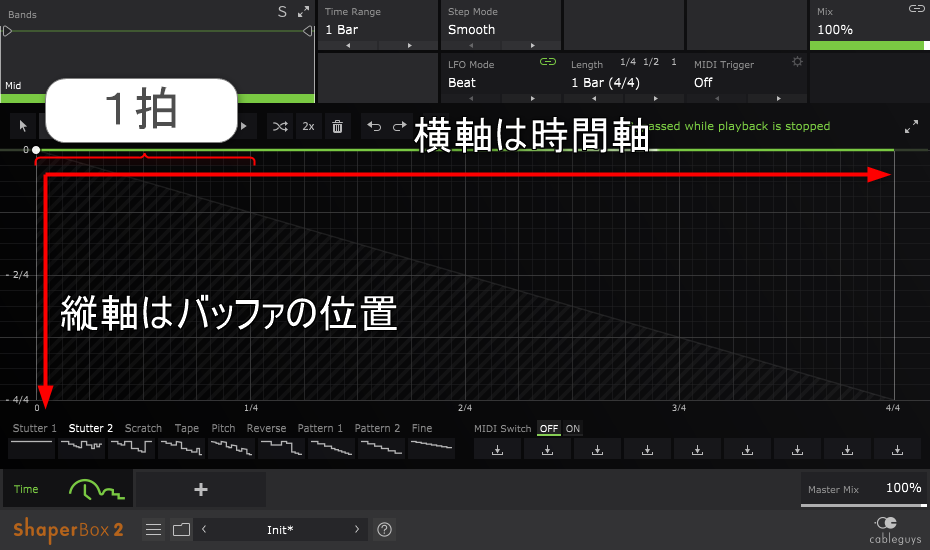

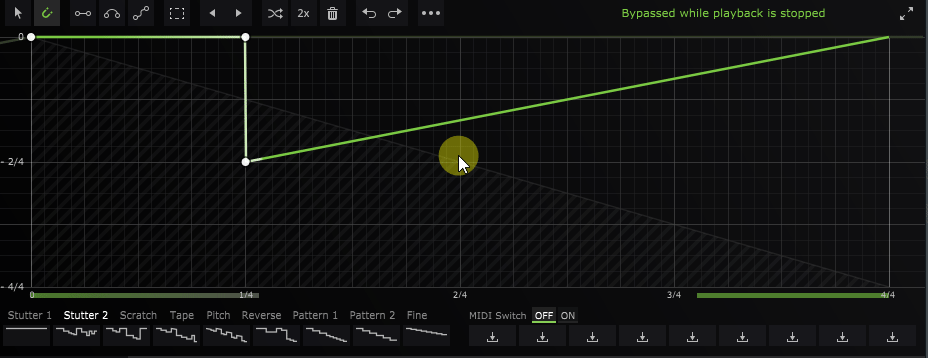
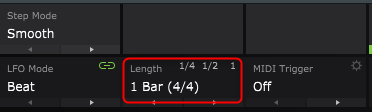



评论